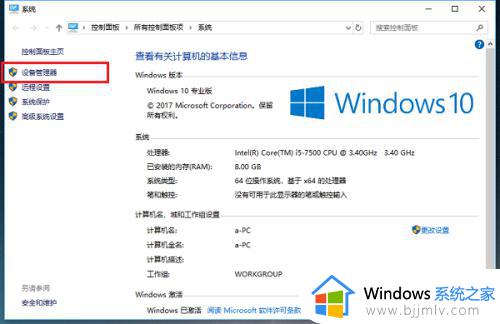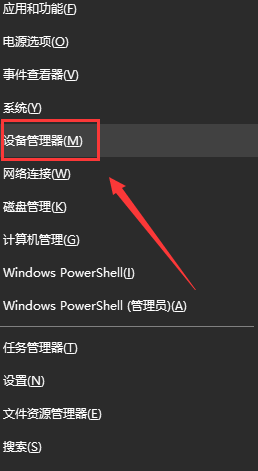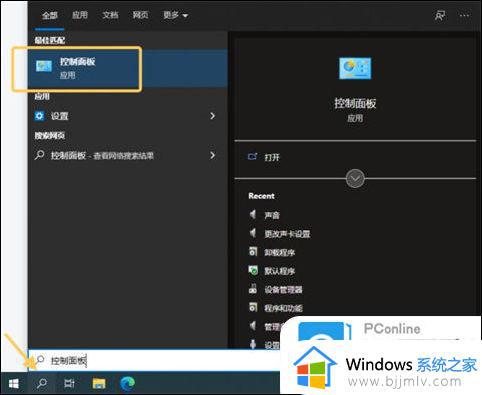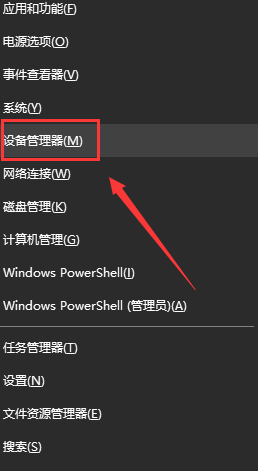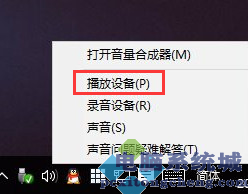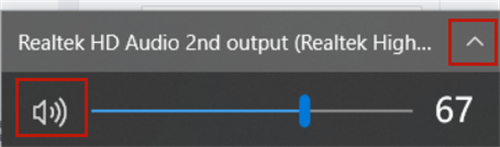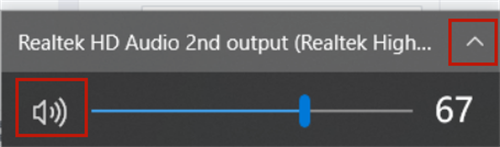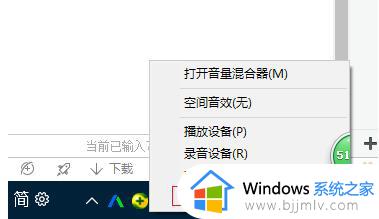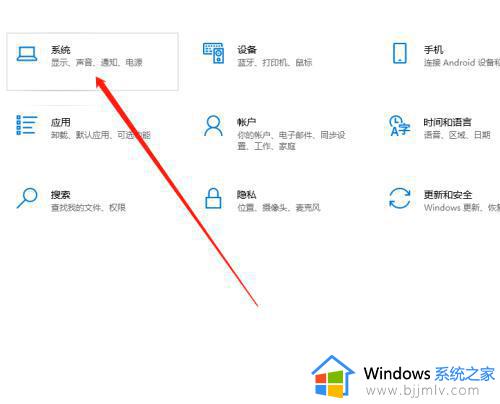win10更新后声音没了怎么办 win10电脑更新后没有声音了怎么解决
随着我们win10电脑使用频率的提高,我们小伙伴遇到电脑问题的情况也越来越多,最近小伙伴在使用win10电脑的时候遇到了更新后没有声音了的情况,遇到这种情况很多小伙伴都不知道怎么解决,今天小编就带着大家一起来看看win10电脑更新后没有声音了怎么解决,快来学习一下吧。
具体方法如下:
方法一:
1、如果使用的是VIA HD Audio声卡,有可能会出现只在某些特定应用中才能听到声音的现象,此时可右键单击任务栏的声音图标,选择“播放设备”;
2、右键选择选扬声器,并点开属性;
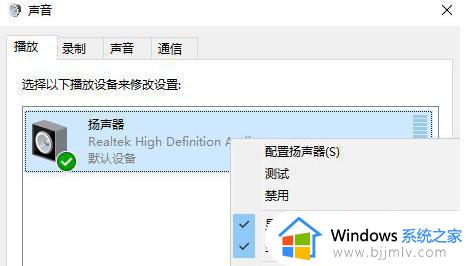
3、选择合适的设备作为默认通信设备。设置好默认通信设备后,再打开设备属性切换到增强选项卡,将所有增强选项去掉。
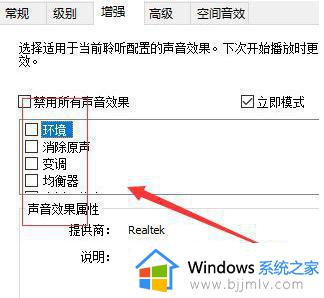
方法二:
1、如果使用的是Realtek audio声卡,当遇到0x000005b4错误提示时,可通过修改组策略的方式修复。
2、点击任务栏搜索按钮,输入gpedit,回车打开组策略编辑器。
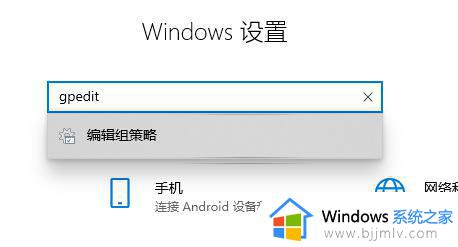
3、依次打开计算机配置,管理模板,系统,设备安装,点击配置设备安装超时。
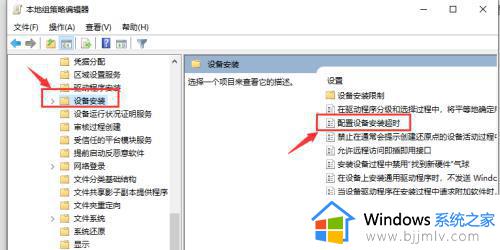
3、双击打开设置窗口,选择已启用,将默认的超时时间从300秒更改为1800秒,点击确定。
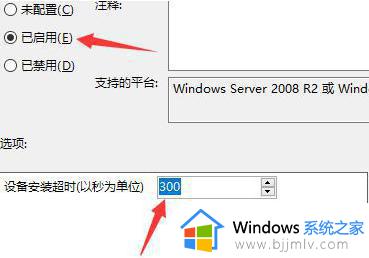
以上全部内容就是小编带给大家的win10电脑更新后没有声音了解决方法详细内容分享啦,碰到相同情况的小伙伴可以参照小编的内容进行操作,希望对你有帮助。